如何将kux格式的视频文件转为MP4格式
时间:2020-03-29 13:33:23 作者:无名 浏览量:51
kux格式是优酷超清文件的加密格式,估计是为了版权保护,除了优酷客户端外几乎所有的播放器和转换器都不兼容,简单点说就是只能用优酷客户端播放kux格式的视频。反正小编觉得这波操作在视频传输和编辑上带来了很多不便。小编在优酷上下载的视频传给没有安装优酷播放器的小伙伴电脑里就无法播放,而且kux格式的视频文件在视频编辑器上也无法打开,这就会给很多小伙伴带来困扰。所以小编现在分享一波kux转MP4格式的操作给大家。
1、首先我们先下载并安装好优酷客户端,1080P的kux视频转换只能用7.0或之前的版本进行操作,因为最新版本没法转换,所以下载软件之后不能对软件进行升级,如果遇到不升级没办法正常使用的话,这时我们只需要把电脑的网线断掉再运行就可以了。
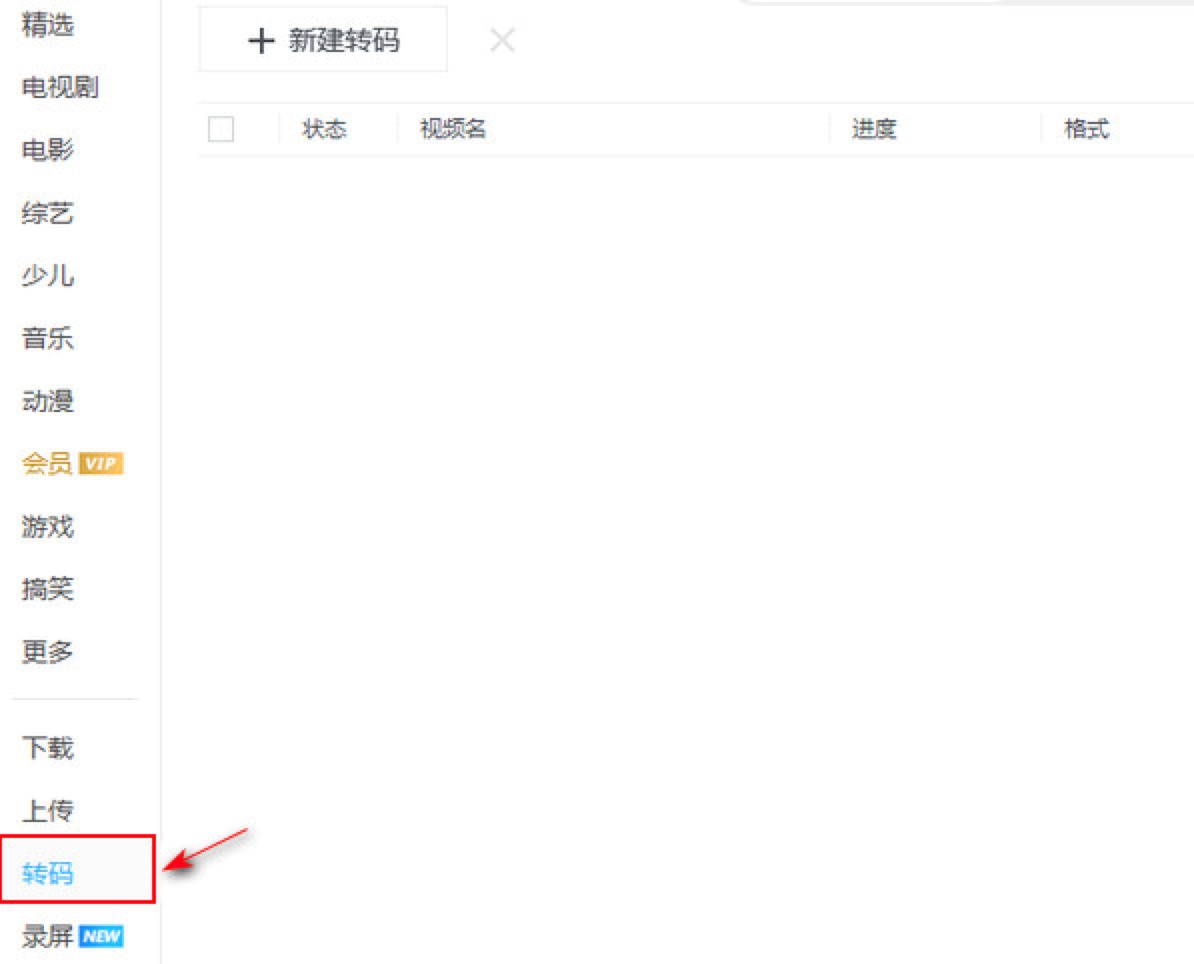
2、点击完界面左下方的“转码”后,我们可以设置转换后自动打开输出的文件夹,这样的话就不怕找不到文件转换后的存放位置啦。这一步根据个人喜好进行设置,点击转码界面右上方的“设置”按钮,勾选“转码完成后,打开存放文件夹”,点击“保存”。

如何将kux格式的视频文件转为MP4格式 图二
3、前期工作完成,我们直接将要转换的1080p的kux格式视频文件拖进转码界面。注意了哦,1080p的kux格式视频不能通过点击“新建转码”添加进来,所以的话就直接用鼠标将视频文件拖动进转码界面空白处就行,操作如下图所示:
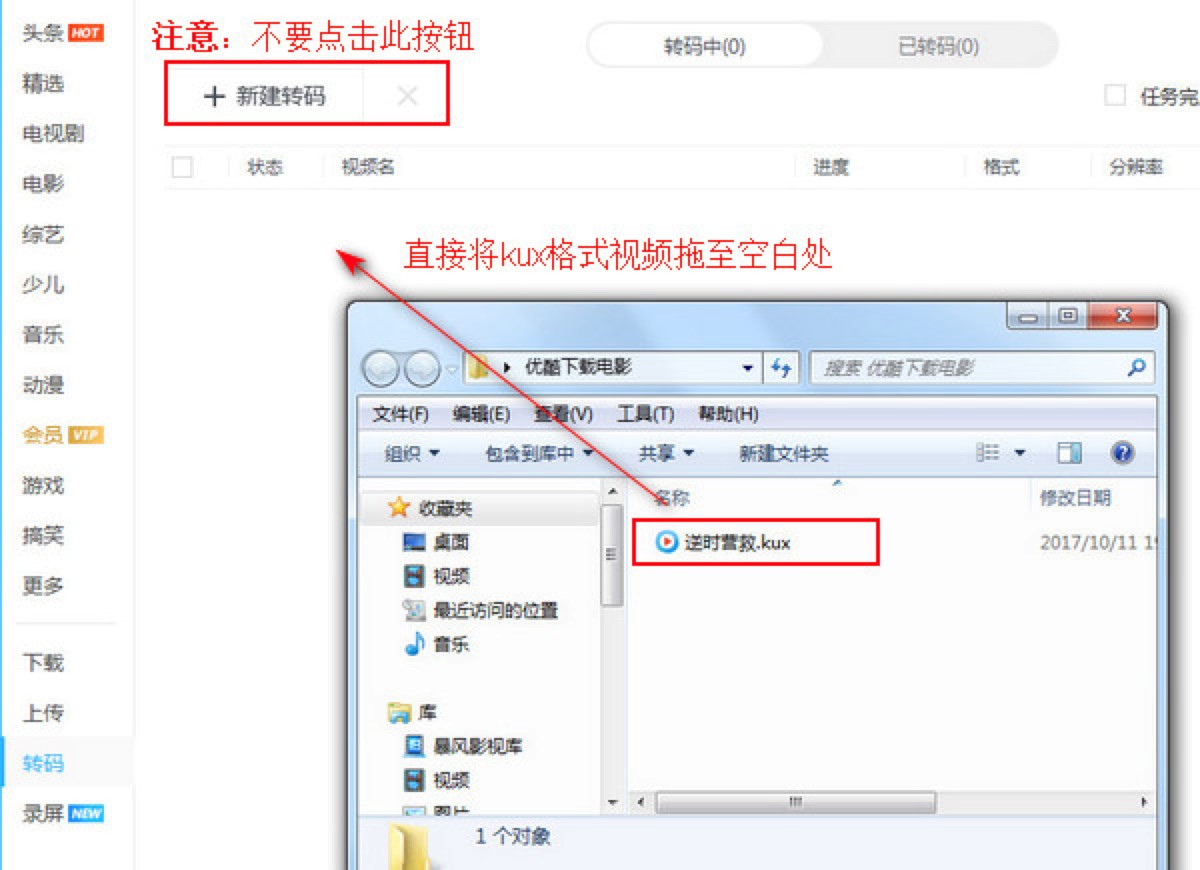
如何将kux格式的视频文件转为MP4格式 图三
4、把视频拖动进来松开鼠标之后,会弹出如下图所示界面。此时我们先选择转码格式,一般都会转成常用的MP4格式,这就根据实际需求进行选择啦。视频画面大小就保持原视频大小就好。然后在‘转码保存路径’处点击“选择”按钮,在此设置视频转换输出目录,设置完后点击“开始转码”:
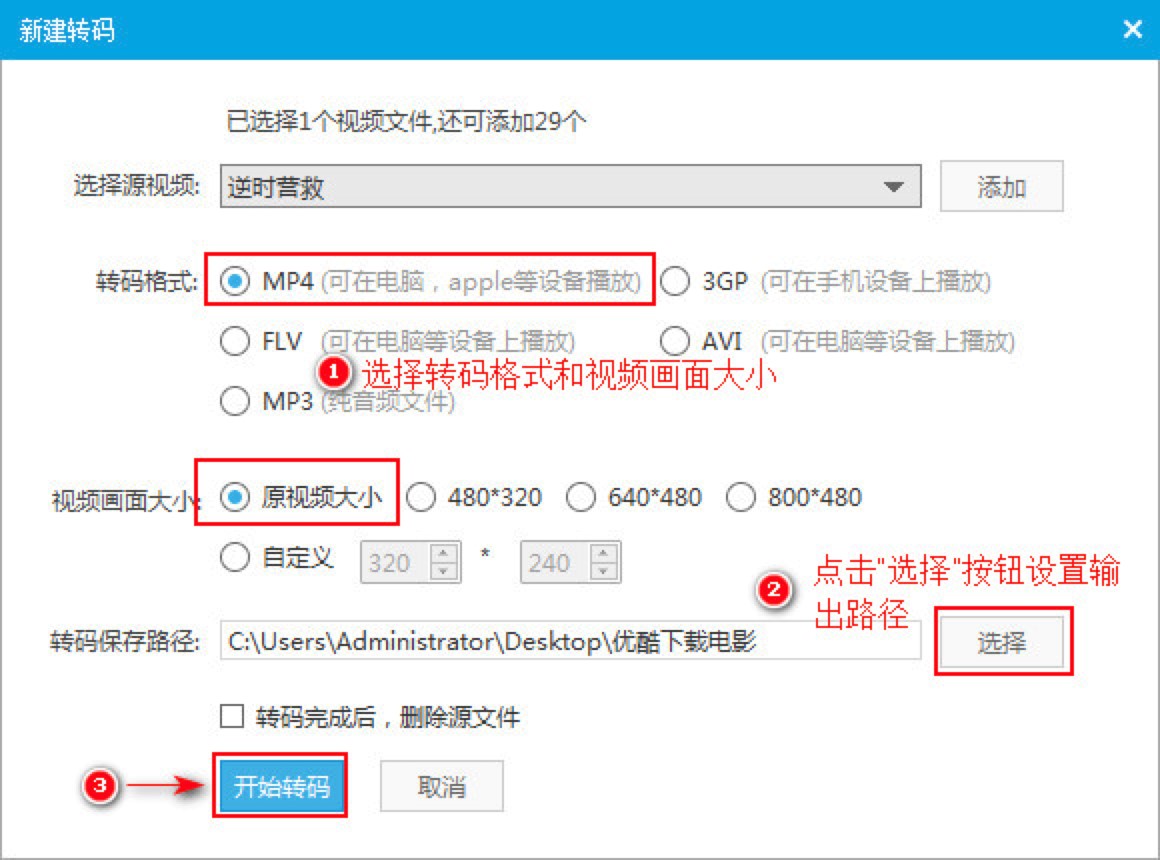
如何将kux格式的视频文件转为MP4格式 图四
5、转码的界面,会有进度条显示,另外还会显示转码格式为刚刚设置的MP4,当然小编最关注的是最右边的剩余时间,小编将一个多小时长的kux格式电影视频进行转换,没想到在一两分钟就转换好了,转换效率还是蛮高的嘛!不过这个转换速度也跟电脑本身有关系的。
6、由于小编在转换之前先做了“转换完成后,打开存放文件夹”的设置,所以当转换完成后,就会自动弹出设置的转码保存路径。下图就是自动弹出的小编设置的文件存放路径啦,可以看到kux格式的视频已经转成mp4格式的了,操作还是很简单!
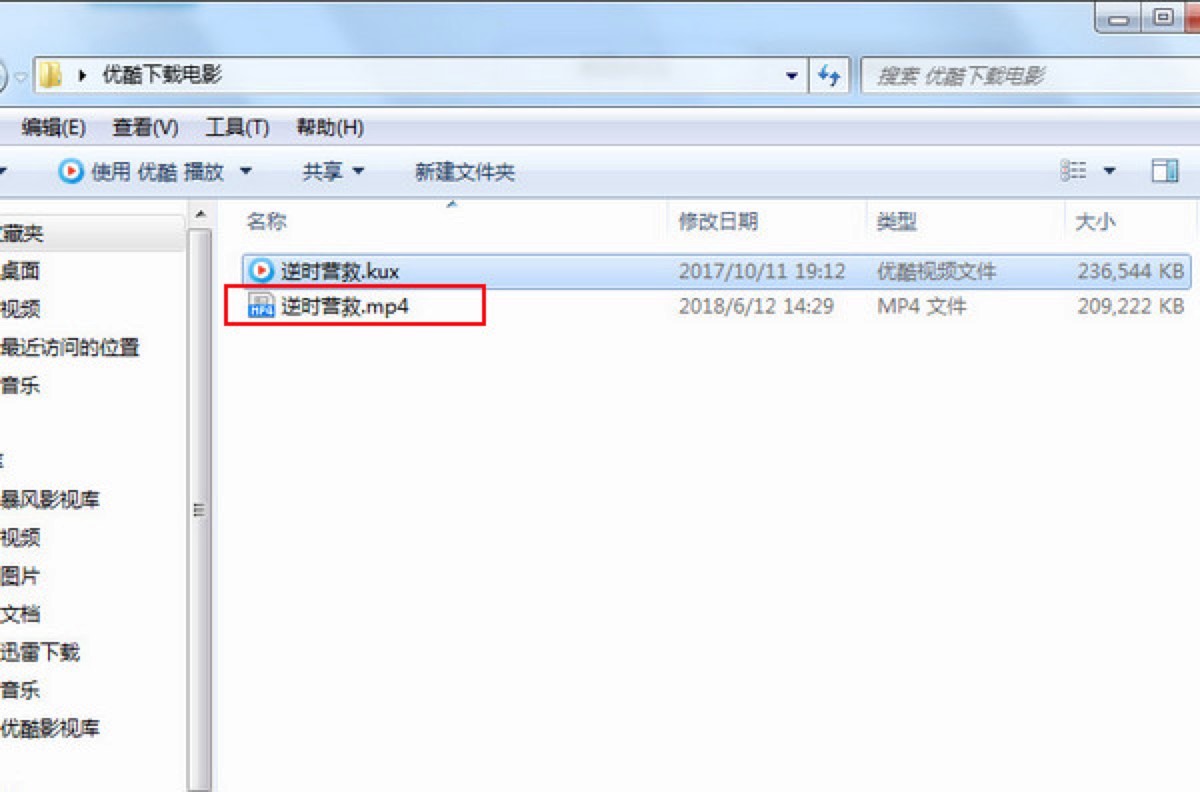
如何将kux格式的视频文件转为MP4格式 图五
有了这个操作,小伙伴们给小编发的kux格式的视频就不用担心播放不了、剪辑不了的问题啦!那么这里也建议大家先将视频都下载好再转换哦,因为要是断网就会终止转换,要重新转换就不好了哈!
优酷客户端 7.7.8.5201 官方版
- 软件性质:国产软件
- 授权方式:免费版
- 软件语言:简体中文
- 软件大小:90914 KB
- 下载次数:8151 次
- 更新时间:2020/3/29 5:57:37
- 运行平台:WinAll...
- 软件描述:你还在用浏览器上优酷?还要受卡顿的浏览器影响,优酷也变得卡卡的。想流畅地看完高清... [立即下载]
相关资讯
相关软件
电脑软件教程排行
- 怎么将网易云音乐缓存转换为MP3文件?
- 比特精灵下载BT种子BT电影教程
- 土豆聊天软件Potato Chat中文设置教程
- 怎么注册Potato Chat?土豆聊天注册账号教程...
- 浮云音频降噪软件对MP3降噪处理教程
- 英雄联盟官方助手登陆失败问题解决方法
- 蜜蜂剪辑添加视频特效教程
- 比特彗星下载BT种子电影教程
- 好图看看安装与卸载
- 豪迪QQ群发器发送好友使用方法介绍
最新电脑软件教程
- 新浪手游模拟器助手下载安装教学
- 专业的中日英翻译软件金山快译个人版安装教...
- 无需越狱免费安装APP软件海马手机助手使用教...
- 淘宝旺旺设置自动回复的相关操作教程
- 如何将kux格式的视频文件转为MP4格式
- Windows任务计划程序,定时做任何事的方法
- steam游戏平台错误代码102解决方案
- 鼠标左键连点软件安装教程
- 安卓手机刷机工具奇兔刷机软件教程
- 百度电脑专家软件安装教学
软件教程分类
更多常用电脑软件
更多同类软件专题











